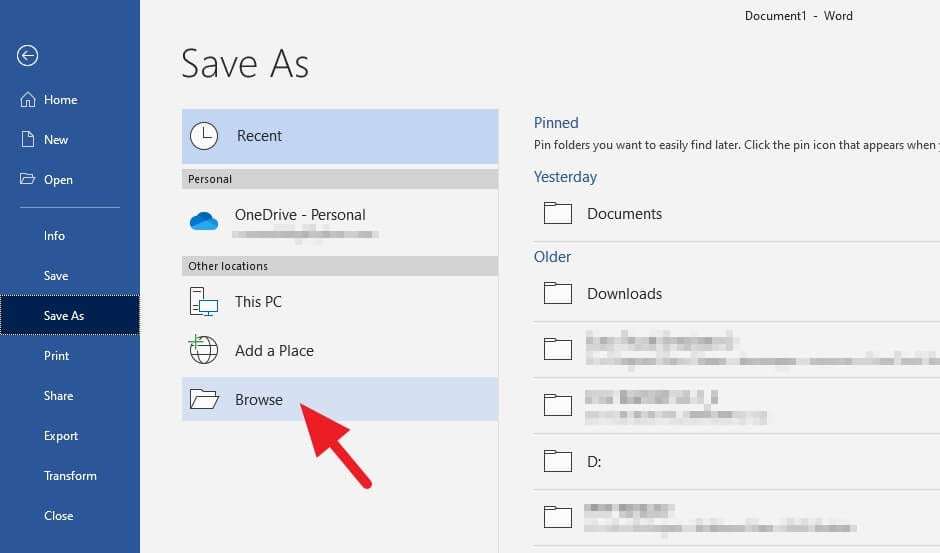
Mengubah Dokumen Word Menjadi File Eksekutabel (EXE): Panduan Lengkap dan Alternatifnya
Dokumen Microsoft Word (.doc/.docx) adalah format yang sangat umum digunakan untuk berbagi informasi, membuat laporan, dan mendokumentasikan berbagai hal. Namun, terkadang ada kebutuhan untuk mendistribusikan dokumen tersebut dalam format yang lebih mandiri dan mudah dijalankan oleh pengguna tanpa harus menginstal Microsoft Word atau perangkat lunak pengolah kata lainnya. Di sinilah ide mengubah dokumen Word menjadi file eksekutabel (.exe) muncul.
File EXE adalah format yang dapat dieksekusi secara langsung oleh sistem operasi Windows. Dengan mengubah dokumen Word menjadi EXE, Anda dapat menciptakan sebuah aplikasi mandiri yang ketika dijalankan akan menampilkan konten dokumen Anda. Ini bisa sangat berguna untuk presentasi interaktif, panduan yang perlu diakses dengan mudah, atau bahkan untuk melindungi konten Anda agar tidak mudah disalin atau diubah.
Namun, perlu digarisbawahi sejak awal: mengubah dokumen Word menjadi file EXE yang benar-benar fungsional dan interaktif seperti aplikasi desktop adalah proses yang kompleks dan seringkali tidak langsung. Tidak ada tombol "Save As EXE" di Microsoft Word. Proses ini biasanya melibatkan penggunaan tool pihak ketiga atau pengembangan menggunakan bahasa pemrograman.
Dalam artikel ini, kita akan menjelajahi berbagai cara yang mungkin untuk mencapai tujuan ini, termasuk metode yang lebih sederhana dengan keterbatasan, serta metode yang lebih canggih yang memerlukan pengetahuan teknis lebih. Kita juga akan membahas mengapa pendekatan ini mungkin tidak selalu menjadi solusi terbaik dan menawarkan alternatif yang lebih praktis.
Memahami Keterbatasan Konversi Word ke EXE
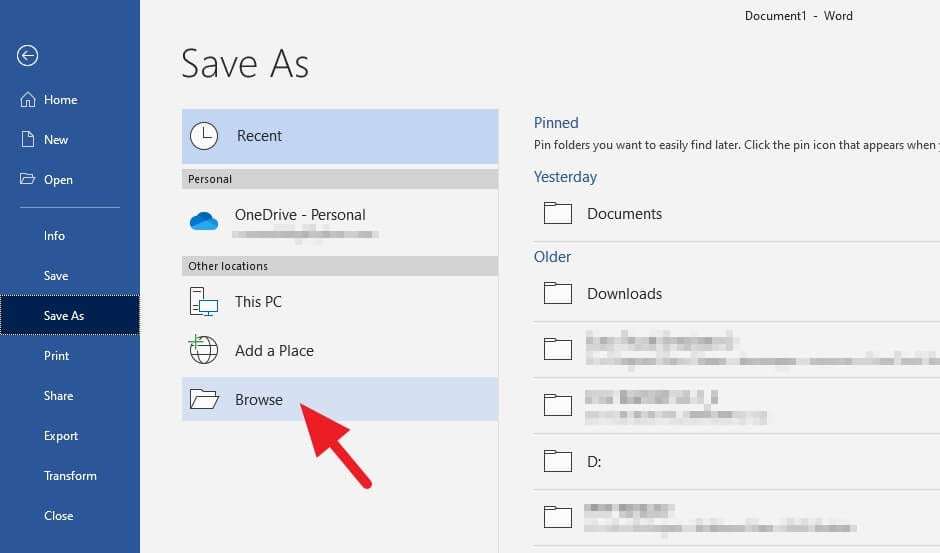
Sebelum kita masuk ke metode, penting untuk memahami apa yang sebenarnya terjadi ketika kita "mengubah" Word menjadi EXE. Pada dasarnya, kita tidak mengubah struktur internal file Word itu sendiri menjadi kode mesin yang dapat dieksekusi. Sebaliknya, metode yang ada umumnya bekerja dengan cara:
- Membungkus Dokumen Word: File EXE yang dihasilkan akan bertindak sebagai wadah. Di dalamnya terdapat dokumen Word Anda. Ketika EXE dijalankan, ia akan mengekstrak dokumen Word tersebut dan membukanya menggunakan viewer yang terintegrasi atau meminta sistem untuk membukanya dengan aplikasi pengolah kata default yang terinstal.
- Mengkonversi ke Format Lain yang Dapat Dieksekusi: Beberapa tool mungkin mencoba mengkonversi konten Word ke format lain yang lebih mendekati aplikasi, seperti file HTML yang kemudian dibungkus menjadi EXE, atau bahkan mencoba membuat skrip yang memanipulasi dokumen.
Karena keterbatasan ini, file EXE yang dihasilkan mungkin tidak selalu memiliki fungsionalitas yang sama persis dengan aplikasi desktop yang sebenarnya. Interaktivitas, animasi kompleks, atau makro yang rumit dalam dokumen Word asli mungkin tidak berfungsi dengan sempurna atau bahkan tidak berfungsi sama sekali.
Metode 1: Menggunakan Perangkat Lunak Pihak Ketiga (Metode yang Lebih Sederhana)
Ini adalah cara paling umum yang dicari oleh pengguna yang ingin mengubah Word menjadi EXE tanpa harus menulis kode. Ada beberapa tool perangkat lunak yang dirancang khusus untuk tujuan ini.
Bagaimana Cara Kerjanya:
- Perangkat lunak ini biasanya bekerja dengan membungkus dokumen Word Anda.
- Mereka seringkali menyertakan viewer bawaan untuk menampilkan konten dokumen.
- Saat file EXE dijalankan, ia akan membuka viewer dan menampilkan dokumen Anda di dalamnya.
- Beberapa tool memungkinkan penambahan kustomisasi seperti ikon, layar pembuka, dan bahkan beberapa elemen interaktif sederhana.
Contoh Perangkat Lunak (Perlu Diperhatikan Ketersediaan dan Keandalan):
- Advanced BAT to EXE Converter: Meskipun namanya fokus pada file batch (.bat), beberapa versi atau fitur dari konverter semacam ini dapat digunakan untuk membungkus file lain, termasuk dokumen Word. Anda mungkin perlu membuat skrip batch sederhana yang kemudian membuka dokumen Word Anda menggunakan viewer default.
- Software Konversi Dokumen ke EXE Khusus: Ada berbagai program yang mengklaim dapat melakukan konversi ini. Pencarian di internet dengan kata kunci seperti "Word to EXE converter" atau "document to executable converter" akan menghasilkan banyak pilihan. Penting untuk berhati-hati saat mengunduh dan menginstal perangkat lunak dari sumber yang tidak dikenal, karena risiko malware sangat tinggi.
Langkah-langkah Umum (Menggunakan Perangkat Lunak Pihak Ketiga):
- Unduh dan Instal Perangkat Lunak: Pilih tool konverter yang terpercaya. Bacalah ulasan pengguna dan pastikan sumber unduhannya aman.
- Buka Perangkat Lunak Konverter: Jalankan aplikasi konverter yang telah Anda instal.
- Pilih File Dokumen Word: Akan ada opsi untuk memilih file Word (.doc/.docx) yang ingin Anda konversi.
- Konfigurasi Opsi (Jika Ada): Beberapa tool menawarkan opsi untuk menambahkan ikon kustom, layar pembuka (splash screen), menentukan bagaimana dokumen akan dibuka (misalnya, dengan viewer bawaan atau aplikasi default), dan lain-lain.
- Tentukan Lokasi Output: Pilih di mana Anda ingin menyimpan file EXE yang dihasilkan.
- Mulai Proses Konversi: Klik tombol "Convert" atau sejenisnya.
- Uji File EXE: Setelah konversi selesai, jalankan file EXE yang dihasilkan untuk memastikan semuanya berfungsi seperti yang diharapkan.
Kelebihan Metode Ini:
- Relatif mudah digunakan, tidak memerlukan pengetahuan pemrograman.
- Cepat untuk menghasilkan file EXE.
Kekurangan Metode Ini:
- Keamanan dan Keandalan: Banyak tool gratis yang beredar mungkin mengandung adware atau bahkan malware.
- Keterbatasan Fungsionalitas: Seringkali hanya membungkus dokumen dan membukanya dengan viewer. Tidak ada fungsionalitas aplikasi yang sebenarnya.
- Ukuran File: File EXE yang dihasilkan bisa menjadi cukup besar karena harus menyertakan viewer atau komponen lain.
- Deteksi Antivirus: Beberapa file EXE yang dibuat dengan cara ini mungkin terdeteksi sebagai virus oleh program antivirus karena cara mereka membungkus file.
- Kompatibilitas: Mungkin tidak berfungsi dengan baik di semua versi Windows atau jika pengguna tidak memiliki aplikasi pengolah kata yang kompatibel terinstal (jika viewer bawaan tidak disertakan).
Metode 2: Menggunakan Visual Basic for Applications (VBA) atau Skrip Lain (Metode Menengah)
Jika dokumen Word Anda memiliki makro, atau jika Anda ingin menambahkan sedikit interaktivitas yang lebih canggih, Anda bisa memanfaatkan VBA (Visual Basic for Applications) yang terintegrasi dalam Microsoft Word. Anda kemudian bisa mengekspor makro tersebut atau menggunakan skrip eksternal untuk membungkusnya.
Bagaimana Cara Kerjanya:
- Anda menulis skrip VBA di dalam dokumen Word Anda untuk mengotomatiskan tugas atau menampilkan konten dengan cara tertentu.
- Untuk mengubahnya menjadi EXE, Anda perlu membuat skrip eksternal (misalnya, menggunakan VBScript atau PowerShell) yang dapat:
- Membuka dokumen Word.
- Menjalankan makro di dalamnya.
- Menutup dokumen.
- Skrip eksternal ini kemudian dibungkus menjadi file EXE menggunakan tool konverter skrip (misalnya, VBScript to EXE Converter).
Langkah-langkah Umum (Konsep Menggunakan VBA dan Skrip):
- Buka Dokumen Word Anda.
- Akses Editor VBA: Tekan
Alt + F11untuk membuka Visual Basic for Applications. - Tulis Kode VBA Anda: Buat makro yang melakukan tindakan yang Anda inginkan. Misalnya, menampilkan pesan, memformat teks, atau membuka halaman web.
- Simpan Dokumen dengan Makro: Pastikan Anda menyimpannya sebagai file
.docm(Word Macro-Enabled Document). -
Buat Skrip Eksternal (Contoh VBScript):
' Buat objek Word Set objWord = CreateObject("Word.Application") objWord.Visible = True ' Tampilkan Word saat berjalan ' Buka dokumen Anda objWord.Documents.Open "C:JalurKeDokumenAnda.docm" ' Jalankan makro Anda (ganti "NamaModul" dan "NamaMakro" dengan yang sebenarnya) ' Jika makro Anda berada di Standard Module: ' objWord.Run "NamaModul.NamaMakro" ' Jika makro Anda berada di ThisDocument: ' objWord.Run "ThisDocument.NamaMakro" ' Opsional: Tunggu beberapa detik agar pengguna dapat melihat hasilnya ' WScript.Sleep 5000 ' Tunggu 5 detik ' Opsional: Tutup dokumen tanpa menyimpan ' objWord.ActiveDocument.Close SaveChanges:=wdDoNotSaveChanges ' Opsional: Keluar dari Word ' objWord.Quit ' Set objWord = Nothing - Simpan Skrip: Simpan kode di atas sebagai file
.vbs(misalnya,run_word_doc.vbs). - Konversi VBScript ke EXE: Gunakan tool konverter VBScript ke EXE (cari di internet, contoh:
VBScript to EXE Converter). Buka tool tersebut, pilih file.vbsAnda, dan konversikan menjadi file.exe. - Uji File EXE: Jalankan file EXE yang dihasilkan.
Kelebihan Metode Ini:
- Memberikan kontrol lebih besar terhadap apa yang terjadi saat EXE dijalankan.
- Memungkinkan penambahan interaktivitas sederhana.
Kekurangan Metode Ini:
- Memerlukan pemahaman dasar tentang VBA dan skrip.
- Pengguna target harus memiliki Microsoft Word terinstal di komputer mereka, karena skrip ini memanggil aplikasi Word.
- Masih bisa terdeteksi oleh antivirus.
- Kompleksitas dalam penanganan error dan deployment.
Metode 3: Mengembangkan Aplikasi Kustom (Metode Canggih)
Jika Anda benar-benar membutuhkan aplikasi mandiri yang menampilkan konten Word tanpa memerlukan Word terinstal, Anda perlu mengembangkannya dari awal menggunakan bahasa pemrograman.
Bagaimana Cara Kerjanya:
- Anda menggunakan bahasa pemrograman seperti C#, Python, Java, atau lainnya untuk membuat aplikasi desktop.
- Aplikasi ini akan memiliki interface yang dirancang untuk menampilkan konten teks, gambar, dan format lainnya.
- Anda bisa menggunakan pustaka (library) yang dapat membaca dan merender format dokumen Office (misalnya, Open XML SDK untuk C#, atau pustaka seperti
python-docxdan pustaka rendering GUI untuk Python). - Aplikasi yang Anda buat kemudian dikompilasi menjadi file EXE.
Contoh Konsep (Menggunakan Python dan Qt/Tkinter):
- Instal Python: Unduh dan instal Python dari python.org.
- Instal Pustaka yang Diperlukan:
pip install python-docx(untuk membaca file .docx)pip install PyQt5ataupip install Tkinter(untuk membuat GUI)
-
Tulis Kode Python: Buat skrip yang membaca dokumen Word menggunakan
python-docxdan menampilkan kontennya di jendela aplikasi yang dibuat dengan PyQt5 atau Tkinter.import docx from PyQt5.QtWidgets import QApplication, QMainWindow, QTextEdit, QVBoxLayout, QWidget def read_word_doc(filepath): document = docx.Document(filepath) text = for paragraph in document.paragraphs: text.append(paragraph.text) return "n".join(text) class WordViewerApp(QMainWindow): def __init__(self, doc_path): super().__init__() self.setWindowTitle("Word Viewer") self.setGeometry(100, 100, 800, 600) central_widget = QWidget() self.setCentralWidget(central_widget) layout = QVBoxLayout(central_widget) self.text_edit = QTextEdit() self.text_edit.setReadOnly(True) # Agar tidak bisa diedit content = read_word_doc(doc_path) self.text_edit.setText(content) layout.addWidget(self.text_edit) if __name__ == "__main__": app = QApplication() # Ganti dengan path ke file Word Anda document_path = "C:/Jalur/Ke/DokumenAnda.docx" viewer = WordViewerApp(document_path) viewer.show() app.exec_() - Kompilasi Menjadi EXE: Gunakan alat seperti
PyInstalleruntuk mengkonversi skrip Python menjadi file EXE mandiri.- Instal PyInstaller:
pip install pyinstaller - Jalankan PyInstaller:
pyinstaller --onefile your_script_name.py
- Instal PyInstaller:
Kelebihan Metode Ini:
- Menciptakan aplikasi yang benar-benar mandiri.
- Kontrol penuh atas tampilan dan fungsionalitas.
- Tidak memerlukan Microsoft Word terinstal.
Kekurangan Metode Ini:
- Memerlukan pengetahuan pemrograman yang signifikan.
- Memakan waktu lebih lama untuk dikembangkan.
- Merender format Word yang kompleks (tabel, gambar, format lanjutan) bisa menjadi sangat sulit.
- Perlu penanganan berbagai format dan versi dokumen.
Alternatif yang Lebih Praktis dan Direkomendasikan
Mengingat kompleksitas dan keterbatasan dalam mengubah Word menjadi EXE, seringkali ada cara yang lebih mudah dan efektif untuk mencapai tujuan Anda:
-
Simpan sebagai PDF: Ini adalah cara paling umum dan direkomendasikan untuk berbagi dokumen yang statis. PDF mempertahankan format, tata letak, dan font dokumen Anda, serta dapat dibuka di hampir semua perangkat dengan viewer gratis (seperti Adobe Acrobat Reader). Pengguna tidak perlu menginstal aplikasi pengolah kata.
- Cara: Di Word, buka
File > Save As, lalu pilihPDF (*.pdf)dari dropdown tipe file.
- Cara: Di Word, buka
-
Simpan sebagai HTML: Jika Anda ingin konten dapat diakses di browser web dan mungkin menambahkan beberapa elemen interaktif berbasis web, menyimpan sebagai HTML bisa menjadi pilihan. Anda kemudian dapat mendistribusikan file HTML tersebut.
- Cara: Di Word, buka
File > Save As, lalu pilihWeb Page, Filtered (*.htm; *.html)dari dropdown tipe file.
- Cara: Di Word, buka
-
Distribusi Dokumen Word dengan Instruksi: Jika tujuannya adalah agar pengguna dapat berinteraksi dengan dokumen (misalnya, mengisi formulir), distribusikan file
.doc/.docxasli bersama dengan instruksi yang jelas tentang cara membukanya (misalnya, "Buka file ini dengan Microsoft Word atau Google Docs"). -
Aplikasi Web: Jika Anda membutuhkan solusi yang dapat diakses oleh banyak pengguna dari berbagai perangkat, mengembangkan aplikasi web adalah pilihan yang lebih skalabel.
Kesimpulan
Mengubah dokumen Word menjadi file EXE secara langsung dan sempurna seperti aplikasi desktop adalah tantangan teknis yang signifikan. Metode yang paling umum adalah menggunakan tool pihak ketiga yang membungkus dokumen, namun ini datang dengan risiko keamanan dan keterbatasan fungsionalitas.
Untuk sebagian besar kasus, menyimpan dokumen sebagai PDF adalah solusi yang paling praktis, aman, dan universal. PDF memastikan bahwa dokumen Anda akan terlihat sama di mana pun ia dibuka dan tidak memerlukan perangkat lunak khusus selain pembaca PDF gratis.
Jika Anda memiliki kebutuhan yang sangat spesifik dan pemahaman teknis yang memadai, pengembangan aplikasi kustom adalah satu-satunya cara untuk menciptakan solusi yang benar-benar mandiri. Namun, untuk tujuan berbagi informasi yang umum, pertimbangkan alternatif yang lebih sederhana dan terbukti efektif. Selalu utamakan keamanan dan keandalan saat menggunakan perangkat lunak pihak ketiga.